Domanda
Problema: come correggere l'errore SoundMixer.exe su Windows?
Ciao a tutti. Ho un bug irritante, che emerge all'avvio o quando tento di eseguire il prompt dei comandi come amministratore. L'errore segnala l'errore del file Soundmixer.exe.
Ha iniziato a essere visualizzato subito dopo l'installazione di Autodesk app manager, quindi immagino che il programma abbia rotto qualcosa. Non riesco a trovare un tutorial su come risolverlo, quindi forse potresti aiutarmi?
Risposta risolta
Nelle ultime due settimane, gli utenti di Windows 10 hanno creato diversi thread segnalando un errore Soundmixer.exe. L'errore dice che il file soundmixer.exe è mancante o corrotto o che il nome del file non è corretto.
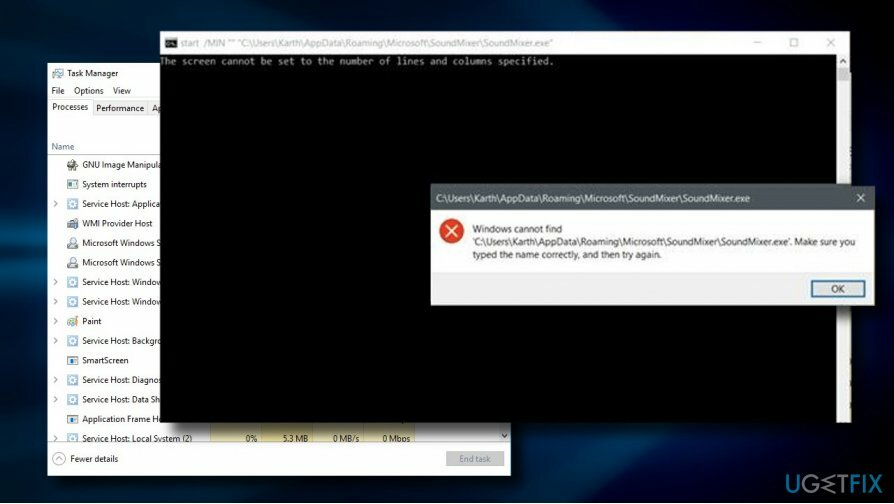
L'errore si presenta all'avvio di Windows 10[1] o quando si tenta di avviare il prompt dei comandi di Windows come amministratore. In quest'ultimo caso, il popup di errore non indica molto sul problema, tranne che fornisce un percorso completo della posizione del file e richiede la specifica del nome del file.
In realtà, Soundmixer.exe può essere trovato anche come smvss.exe o Sound Mixer. Gli esperti di sicurezza informatica lo hanno già incluso nell'elenco dei programmi potenzialmente indesiderati (PUP) e consigliano di evitarlo. Il virus SoundMixer e i suoi componenti vengono solitamente aggiunti da DEDLER-G TROJAN.[2]
Il problema è che il software antivirus spesso non riesce a riconoscere il problema. La maggior parte dei PC interessati utilizzava l'antivirus McAfee.[3] McAfee ha rilevato il file soundmixer.exe indesiderato e lo ha incluso nell'elenco dei file in quarantena. Tuttavia, anche se il file soundmixer.exe viene eliminato dall'antivirus, gli altri componenti del malware rimangono intatti.
Di conseguenza, la rimozione del file soundmixer.exe attiva il pop-up di errore durante l'avvio dicendo che il file .exe è mancante. Questo perché il malware viene attivato durante l'avvio di Windows e l'attivazione non riesce senza una delle parti costituenti.
Correzione dell'errore Soundmixer.exe su Windows 10
Per riparare il sistema danneggiato, è necessario acquistare la versione con licenza di Reimage Reimage.
Se il tuo PC genera un errore Soundmixer.exe, dovresti eseguire immediatamente una scansione con un'utilità anti-malware professionale. Questo perché il problema non sono i file SoundMixer mancanti, ma piuttosto la presenza di programmi potenzialmente indesiderati sul tuo PC.
Se l'attuale antivirus non riesce a riconoscere o mettere in quarantena il malware,[4] consigliamo vivamente di utilizzare ReimageLavatrice Mac X9 o eseguendo Windows Defender Offline.
Esegui Windows Defender offline
Per riparare il sistema danneggiato, è necessario acquistare la versione con licenza di Reimage Reimage.
Se Reimage e altri strumenti sono bloccati da malware sul tuo PC o non riescono a rimuovere i parassiti, ti consigliamo di eseguire Windows Defender Offline. Prima di tutto, salva qualsiasi lavoro incompiuto e chiudi i programmi attualmente in esecuzione. Al termine, eseguire i seguenti passaggi:
- premere Tasto Windows + I e apri Aggiornamento e sicurezza sezione.
- Selezionare Windows Defender dal riquadro di sinistra e fare clic su Scansione non in linea.
La scansione approfondita con Windows Defender Offline di solito dura fino a 15 minuti. Elimina tutti i file potenzialmente indesiderati rilevati. Nel caso in cui la sezione Aggiornamento e sicurezza non fornisca una scansione di Windows Defender offline, prova quanto segue:
- Trova un CD gratuito, USB o un altro dispositivo di archiviazione dati portatile. Scarica ed esegui Windows Defender Online (Versione a 32 bit o Versione a 64 bit). Lo strumento ti aiuterà a creare un supporto rimovibile.
- Riavvia il PC utilizzando il supporto Windows Defender Offline ed esegui la scansione del computer alla ricerca di malware e spyware.
- Elimina il software rilevato dal sistema.
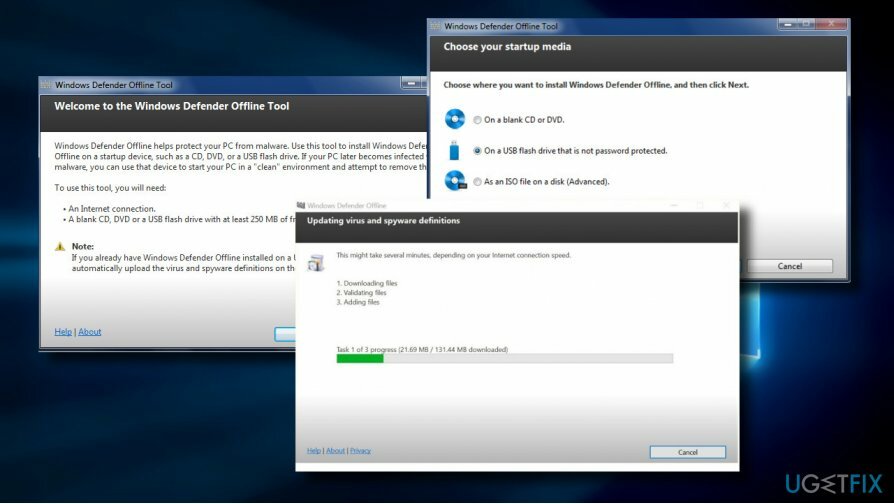
Esegui l'editor del registro di Windows
Per riparare il sistema danneggiato, è necessario acquistare la versione con licenza di Reimage Reimage.
Se l'anti-malware non risolve l'errore, segui questi passaggi:
- premere Tasto Windows + R, genere %appdata% nella corsa e premi Accedere.
- Aprire Cartella Microsoft e individuare il SoundMixer cartella.
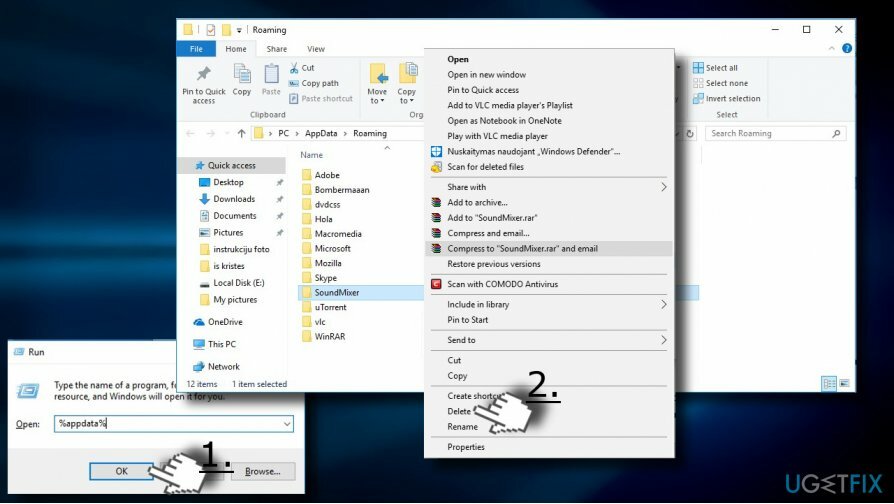
- Dopodiché, premi Tasto Windows + R per aprire corri di nuovo e digita regedit.
- premere accedere aprire Editor del registro di Windows.
- Individua la voce di registro menzionata nel OPERAZIONE ([HKEY_CURRENT_USER\\Software\\Microsoft\\Command Processor]) e rimuoverlo.
- Ora vai a ([HKEY_CURRENT_USER\\Software\\Microsoft\\WindowsNT\\Versione corrente\\Winlogon] directory e apri winlogon voce di registro.
- Controlla il conchiglia sottochiave e cambia il suo valore in explorer.exe.
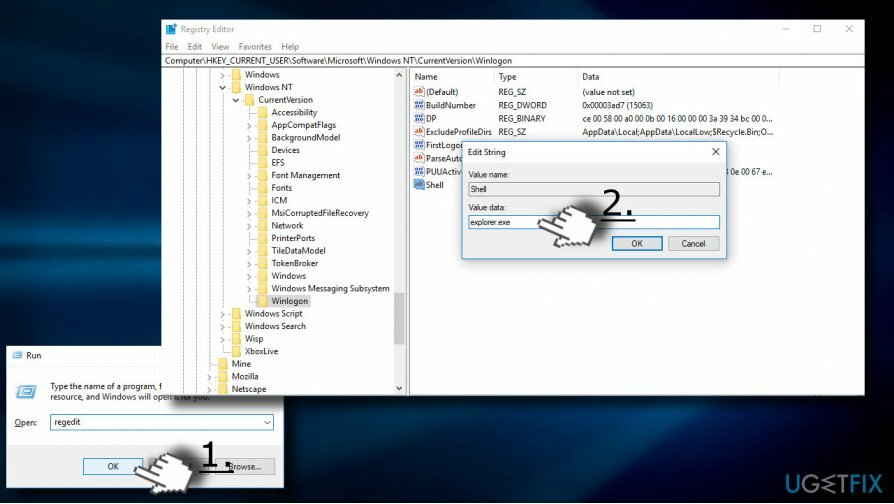
- Infine, chiudi l'editor del registro di Windows e riavvia il sistema.
Ripara automaticamente i tuoi errori
Il team di ugetfix.com sta cercando di fare del suo meglio per aiutare gli utenti a trovare le migliori soluzioni per eliminare i loro errori. Se non vuoi lottare con le tecniche di riparazione manuale, usa il software automatico. Tutti i prodotti consigliati sono stati testati e approvati dai nostri professionisti. Gli strumenti che puoi utilizzare per correggere l'errore sono elencati di seguito:
Offerta
fallo ora!
Scarica correzioneFelicità
Garanzia
fallo ora!
Scarica correzioneFelicità
Garanzia
Se non sei riuscito a correggere il tuo errore utilizzando Reimage, contatta il nostro team di supporto per ricevere assistenza. Per favore, facci sapere tutti i dettagli che ritieni dovremmo sapere sul tuo problema.
Questo processo di riparazione brevettato utilizza un database di 25 milioni di componenti che possono sostituire qualsiasi file danneggiato o mancante sul computer dell'utente.
Per riparare il sistema danneggiato, è necessario acquistare la versione con licenza di Reimage strumento di rimozione malware.

Una VPN è fondamentale quando si tratta di privacy dell'utente. I tracker online come i cookie possono essere utilizzati non solo dalle piattaforme di social media e da altri siti Web, ma anche dal provider di servizi Internet e dal governo. Anche se applichi le impostazioni più sicure tramite il tuo browser web, puoi comunque essere monitorato tramite app connesse a Internet. Inoltre, i browser incentrati sulla privacy come Tor non sono una scelta ottimale a causa della ridotta velocità di connessione. La soluzione migliore per la tua massima privacy è Accesso privato a Internet – essere anonimo e sicuro online.
Il software di recupero dati è una delle opzioni che potrebbero aiutarti recuperare i tuoi file. Una volta eliminato, un file non svanisce nel nulla: rimane nel sistema finché non vengono scritti nuovi dati su di esso. Recupero dati professionale è un software di recupero che cerca le copie funzionanti dei file cancellati all'interno del tuo disco rigido. Utilizzando lo strumento, puoi prevenire la perdita di documenti preziosi, compiti scolastici, immagini personali e altri file cruciali.